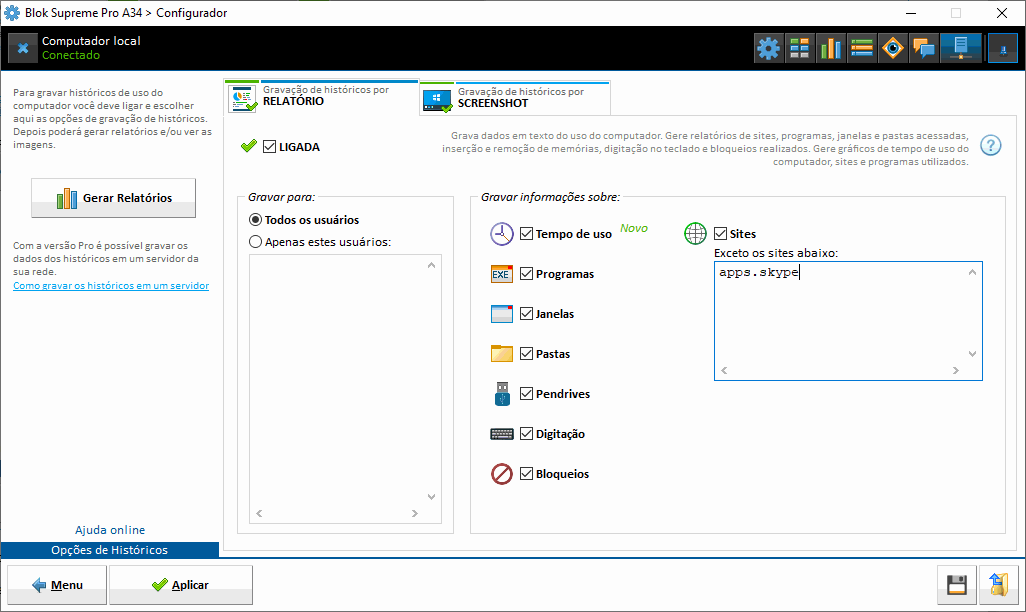
Aqui é onde ficam as opões de gravação dos históricos. São dois tipos de gravação de históricos, por relatório e por screenshot.
Gravação de históricos por RELATÓRIO
Para começar a usar essa gravação de históricos é só ligar a caixa "LIGADA" e escolher quais tipos de dados você quer que sejam registrados.Depois disso será só questão de utilizar a ferramenta Visualizador de Históricos com a qual é possível obter os relatórios. Então essa tela de configurações aqui serve apenas para ligar a ajustar as opções da gravação de históricos, os relatórios serão obtidos com outra ferramenta.
Para mais detalhes sobre como obter os relatórios veja o tópico Visualizador de Históricos.
Observação: Nesse tipo de gravação são gravados dados em texto sobre o que usuário acessou no computador. Esses dados ficam gravados em uma pasta especial do sistema, caso você precise alterar a pasta onde esse dados são gravados acesse o tópico Alterando a pasta de armazenamento dos históricos.
Como os dados gravados nesse tipo de gravação ocupam um espaço muito pequeno no HD, esses dados são gravados indefinidamente. Se necessário você pode excluir manuamelmente os dados mais antigos pelo Visualizador de Históricos.
Gravação de históricos por SCREENSHOT
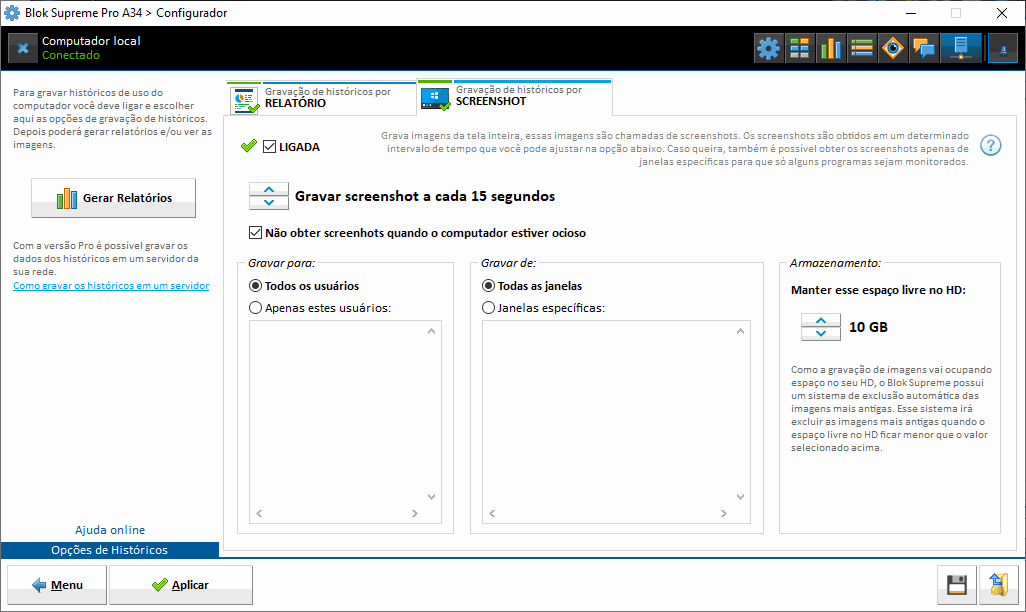
Da mesma forma para começar a utilizar essa gravação é só marcar a caixa "LIGADA" e ajustar as configurações desejadas. E também da mesma forma para visualizar as imagens gravadas, deverá utilizar o Visualizador de Históricos.
Nesse tipo de histórico são gravadas imagens da tela inteira (screenshots) obedencendo um determinado intervalo de tempo para obtenção dos screenshots. Você pode ajustar esse intervalo de obtenção dos screesnhots, quanto menor o intervalo de obtenção maior será a quantidade de imagens gravadas, mas você poderá ver com mais precisão tudo o que o usuário fez.
Cada imagem é critografada e compactada, o espaço utilizado é o mínimo possível, mas mesmo assim com um intervalo de obtenção pequeno como a cada 5 segundos por exemplo, o uso do espaço em disco pode ser elevado. Em virtude disso, é possível alterar a pasta onde esses dados são gravados para gravar em uma outra partição ou um outro HD por exemplo, para mais detalhes acesse o tópico Alterando a pasta de armazenamento dos históricos.
O tempo que os dados de screenshots são mantidos é relativo ao tamanho do HD e qual o valor configurado na opção Apagar screenshots mais antigos quando o espço livre no HD ficar menor que. Ainda sobre a possibilidade de um grande uso do espaço em disco, a gravação de históricos por screenshot possui um sistema de exclusão automático das imagens mais antigas. Esse sistema exclui as imagens mais antigas automaticamente quando o espço livre no HD fica menor do que o valor configurado na opção Apagar screenshots mais antigos quando o espço livre no HD ficar menor que.
Dessa maneira por mais que os dados ocupem um grande espaço em disco, o espaço livre sempre será mantido.
Acessando os históricos remotamente
Na versão Pro, a ferramenta Visualizador de Históricos permite que você obtenha os relatórios ou visualize os screenshots que foram gravados localmente, mas ela também permite que você se conecte com o Blok de outro computador da rede local e veja remotamente os históricos que foram gravados lá no outro computador.Para mais detalhes veja o tópico Visualizando os históricos remotamente.
Gravando os históricos em um servidor
Com a versão Pro é possível configurar de forma que os computadores de uma rede gravem os dados dos históricos em um servidor. Qualquer computador da rede pode ser um servidor de históricos.Para mais detalhes veja o tópico Servidor de gravação de históricos.